
PHP-Editor Xinyi stellt Ihnen vor, ob die Hiberfil-Datei im Laufwerk C im Win10-System gelöscht werden kann? Vollständige Anleitung zum Löschen von Hiberfil in Win10. Die vom Win10-System generierte Hiberfil-Datei ist eine Sicherungsdatei für die Ruhezustandsfunktion und belegt eine bestimmte Menge an Festplattenspeicher. Wenn Sie die Hiberfil-Datei löschen möchten, um Speicherplatz zu sparen, müssen Sie dies über die Befehlszeile tun. In diesem Artikel erhalten Sie eine detaillierte Einführung in die umfassende Strategie zum Löschen von Hiberfil-Dateien in Win10, mit der Sie ganz einfach Speicherplatz auf dem Laufwerk C freigeben und die Systemleistung verbessern können.

Die Datei „hiberfil.sys“ ist die Ruhezustandsdatei in Windows 10 und kann gelöscht werden.
Diese Datei wird verwendet, um alles auf Ihrer Festplatte zu speichern, während sich Ihr Computer im Ruhezustand befindet. Wenn Sie die Ruhezustandsfunktion des Computers nicht benötigen, können Sie die Datei hiberfil.sys löschen, aber Sie können nicht die allgemeinen Methodenanweisungen verwenden, sondern nur bestimmte Methoden.
Methode 1:
1. Sehen Sie sich die Ruhezustandsdatei an

2. Entfernen Sie das Häkchen vor der folgenden Markierung im Popup-Fenster.
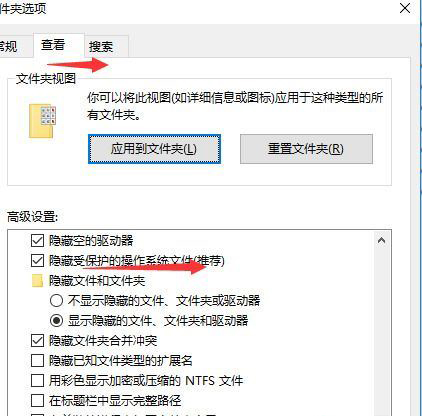
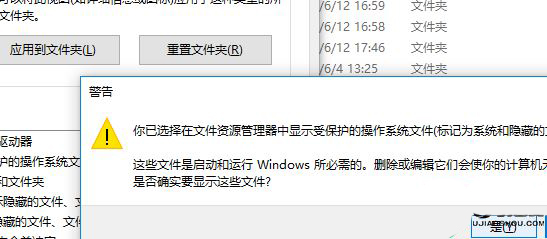
3. Überprüfen Sie das Laufwerk C erneut und finden Sie mehrere große Dateien, darunter hiberfil.sys die Ruhezustandsdatei.
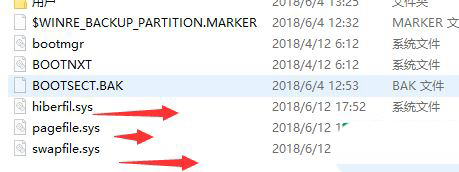
4. Einige Computer verfügen möglicherweise nicht über Administratorrechte. Klicken Sie mit der rechten Maustaste, um ihn als Administrator auszuführen . Geben Sie powercfg in das Befehlsfenster ein. -h off schaltet die Ruhezustandsfunktion automatisch aus und die Ruhezustandsdatei wird ebenfalls automatisch gelöscht.
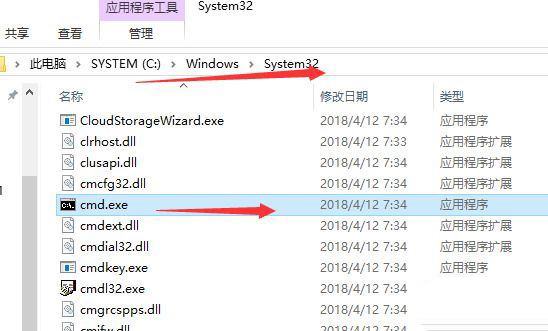
6. Nachdem der Befehl ausgeführt wurde, geben Sie das hintere Laufwerksverzeichnis C ein und Sie können sehen, dass der Ruhezustand gelöscht wurde.
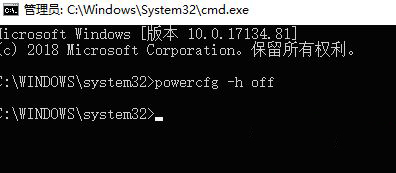
Methode 2:
1 Diese Datei ist normalerweise unter dem Laufwerk C sichtbar und muss über die Option „Ansicht“ eingegeben werden Wählen Sie „Ansicht“ und entfernen Sie dann im Dropdown-Feld das Kontrollkästchen vor „Geschützte Betriebssysteme ausblenden“. Auf diese Weise können Sie die Datei „hiberfil.sys“ auf dem Laufwerk C sehen Der Computer befindet sich im Ruhezustand und kann nicht direkt gelöscht werden. 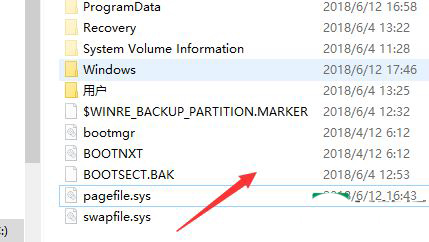
4 an die externe Stromversorgung angeschlossen;
5 Klicken Sie mit der rechten Maustaste auf das Energiesymbol in der Taskleiste, wählen Sie zum Aufrufen den aktuell verwendeten Energieplan aus, um die Planeinstellungen zu ändern. Öffnen Sie in der Ruhezustandsoption beim Einschalten das Menü und wählen Sie „Nie“, sodass die Datei einfach verschwindet. 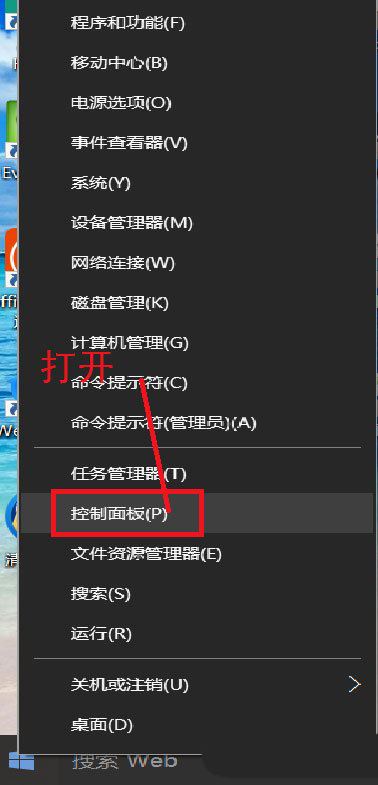
Das obige ist der detaillierte Inhalt vonKann die Hiberfil-Datei im Win10-Laufwerk C gelöscht werden? Eine vollständige Anleitung zum Löschen von Hiberfil in Win10. Für weitere Informationen folgen Sie bitte anderen verwandten Artikeln auf der PHP chinesischen Website!
 Der Win10-Bluetooth-Schalter fehlt
Der Win10-Bluetooth-Schalter fehlt
 Warum werden alle Symbole in der unteren rechten Ecke von Win10 angezeigt?
Warum werden alle Symbole in der unteren rechten Ecke von Win10 angezeigt?
 Der Unterschied zwischen Win10-Ruhezustand und Ruhezustand
Der Unterschied zwischen Win10-Ruhezustand und Ruhezustand
 Win10 pausiert Updates
Win10 pausiert Updates
 Was tun, wenn der Bluetooth-Schalter in Windows 10 fehlt?
Was tun, wenn der Bluetooth-Schalter in Windows 10 fehlt?
 Win10 stellt eine Verbindung zum freigegebenen Drucker her
Win10 stellt eine Verbindung zum freigegebenen Drucker her
 Bereinigen Sie den Müll in Win10
Bereinigen Sie den Müll in Win10
 So geben Sie den Drucker in Win10 frei
So geben Sie den Drucker in Win10 frei




